Описание связей в программном продукте
На данном сайте созданы 11 web – страниц, которые связаны между собой web – ссылками. Для создания ссылки вы используете то же, что и всегда при кодировании HTML: тэг. Простой тэг с одним элементом и одним атрибутом - и вы можете перейти куда угодно. Вот пример того, как может выглядеть ссылка на HTML.net: Пример 1: <a href="http://www.html.net/">Это ссылка на HTML.net</a> будет выглядеть в браузере: Это ссылка на HTML.net Элемент a обозначает "якорь/anchor". Атрибут href это сокращение от "hypertext reference/гипертекстовая ссылка", специфицирующий место, на которое выполняется переход по данной ссылке - обычно это internet-адрес и/или имя файла. В примере атрибут href имеет значение "http://www.html.net", которое является полным адресом HTML.net и называется URL (Uniform Resource Locator/универсальный локатор ресурса). Обратите внимание, что"http://" всегда должно входить в состав URLов. Слова "Это ссылка на HTML.net" это текст, который показывается в браузере как ссылка. Не забудьте закрыть тэг </a>. Если вы делаете ссылки между страницами на одном web-сайте, то не нужно указывать полный адрес (URL) документа. Например, если у вас две страницы (назовём их page1.htm и page2.htm), сохранённые в одной папке, вы можете сделать ссылку с одной страницы на другую, просто напечатав имя файла в ссылке. То есть ссылка с page1.htm на page2.htm будет выглядеть так: Пример 2: <a href="page2.htm">Щёлкните здесь для перехода на page 2</a> Если page 2 помещена в подпапку "subfolder", ссылка выглядит так: Пример 3: <a href="subfolder/page2.htm">Щёлкните здесь для перехода на page 2</a> В обратную сторону ссылка со страницы page 2 (в подпапке subfolder) на page 1 будет такой: Пример 4: <a href="../page1.htm">Ссылка на page 1</a> Сочетание "../" указывает на папку, расположенную на один уровень выше от данной позиции файла, с которого делается ссылка. Следуя этой логике, вы можете также указать на два уровня выше "../../" или более. Альтернативно вы всегда можете указать полный адрес файла (URL). Вы можете также создавать ссылки-переходы внутри самой страницы - например, оглавление со ссылками на главы. Всё, что вам необходимо, - использовать атрибут id и символ "#". Используйте атрибут id для маркировки элемента, на который вы хотите сделать переход. Например: <h1 id="heading1">heading 1</h1> Теперь можно создать ссылку на этот элемент с помощью знака "#" в атрибуте ссылки. Знак "#" сообщает браузеру, что это переход на той же самой странице. После "#" должен следовать id тэга, на который выполняется переход. Например: <a href="#heading1">Ссылка на heading 1</a> Вы можете также сделать ссылку на e-mail адрес почти так же, как в ссылке на документ: Пример 6: Ссылка на <a href="mailto:nobody@html.net">Отправить e-mail nobody на HTML.net</a> будет в браузере: Отправить e-mail nobody на HTML.net
Единственное отличие в ссылках на e-mail и на файл состоит в том, что, вместо адреса документа, вы записываете mailto: с последующим адресом электронной почты/e-mail. При щелчке по ссылке открывается программа по умолчанию для работы с электронной почтой с адресом, уже записанным в строке адреса. Обратите внимание, что эта функция будет работать только в том случае, если e-mail программа установлена на вашем компьютере. Попробуйте! Для создания ссылки вы обязательно должны использовать атрибут href. Кроме того, в ссылку можно поместить title: Пример 7: <a href="http://www.html.net/" title="Посещайте HTML.net и изучайте HTML">HTML.net</a> будет выглядеть в браузере: HTML.net Атрибут title используется для краткого описания ссылки. Если вы - не щёлкая мышью - поместите её указатель над ссылкой, вы увидите, как появится текст "Посещайте HTML.net и изучайте HTML".
образовании
образовательных учреждениях
аттестационной комиссии
социальной поддержке Рис. 1. Структура программного продукта.
|









 Скачать программу развития
Скачать программу развития

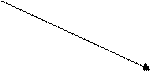
















 Скачать Закон об
Скачать Закон об





